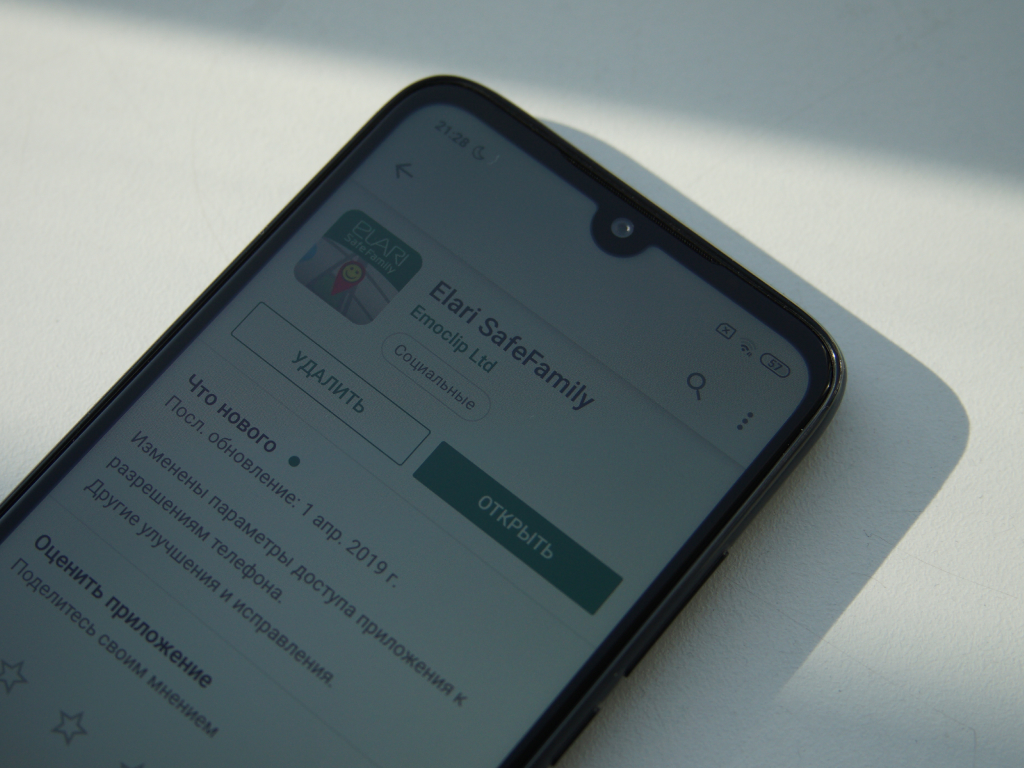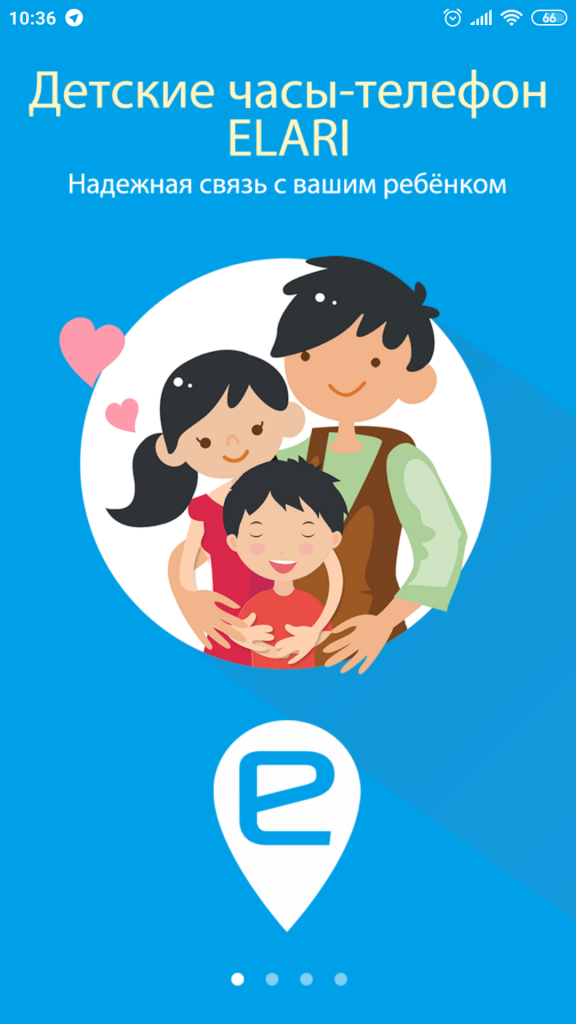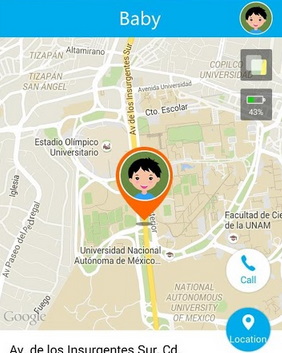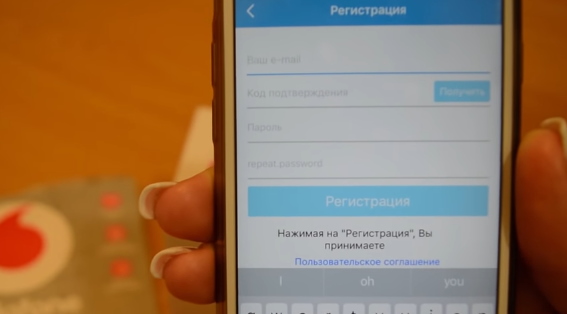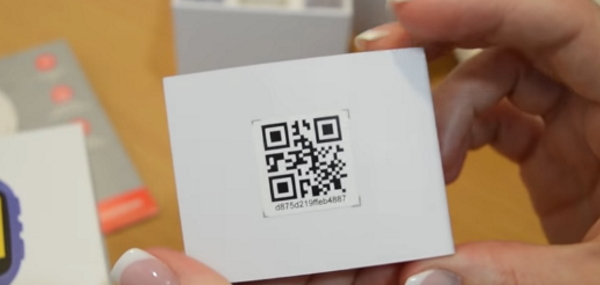Изменено: Пт, 21 Авг, 2020 на 2:04 PM
- Для полноценного использования часов необходимо установить на смартфон приложение ELARI SafeFamily и зарегистрироваться.
- Ссылка для Android — Google Play Store
- Ссылка для IOS — App Store
- Подробная инструкция по регистрации — ссылка
- Что делать если не приходит проверочный код — ссылка
2. Установка SIM карты.
- ELARI KidPhone Lite рассчитаны на работу в сетях 2G: убедитесь, что выбранный оператор поддерживает работу в сетях GSM 900/1800.
- Перед установкой SIM карты отключите запрос PIN-кода с помощью Вашего телефона (см. подробности).
-
Перед установкой SIM-карты убедитесь в её положительном балансе и стабильной работе мобильного интернета. Все эти манипуляции Вы можете проверить с помощью Вашего телефона (см.подробности).
- Выключите часы, откройте силиконовую заглушку. Расположите SIM карту (формат microSIM) чипом вверх к экрану и срезанным углом внутрь часов, установите SIM карту до щелчка, закройте силиконовую заглушку:

- Включите часы
Уровень сигнала сети, слева от буквы G, должен быть белого цвета:
Если отображается знак Gx — может быть обусловлено отсутствием мобильной сети, деактивированной SIM картой, отрицательным балансом, отсутствием поддержки 2G сети:
3. Привязка часов к мобильному приложению ELARI SafeFamily
- На часах нажмите верхнюю или нижнюю клавишу, пролистайте меню и выберите пункт «Код привязки»:
Внимание: для привязки часов к приложению, под QR-кодом обязательно должен отображаться символьный код. Его отсутствие означает может означать, что SIM карта не установлена в часах, отрицательный баланс, отсутствием поддержки 2G сети:
- Откройте приложение ELARI SafeFamily-Настройки-Добавить трекер-Добавить по QR-коду на экране часов-наведите камеру Вашего смартфона на QR-код:
- Вы можете добавить часы в приложение ELARI SafeFamily вручную (Настройки-Добавить трекер-Добавить по QR-коду на экране часов-Ввести). Для этого необходимо ввести символьный код привязки, который отображается под QR-кодом:
После того, как Вы отсканируете/введете вручную код привязки, на часах появится надпись «Добавлено».
В приложение необходимо добавить данные ребенка, номер SIM-карты которая установлена в часах.
Внимание: номер SIM-карты нужно указывать в международном формате без пробелов, скобок и тире +79ххххххххх
После добавление данных ребенка, часы будут готовы к работе.
Ссылка на руководство пользователя ELARI KidPhone Lite — ссылка
Ответы на другие вопросы Вы можете найти в нашей базе знаний — ссылка
Вы можете задать свой вопрос в нашу службу поддержки — ссылка
Была ли эта статья полезной?
Да
Нет
Отправить отзыв
К сожалению, мы не смогли помочь вам в разрешении проблемы. Ваш отзыв позволит нам улучшить эту статью.
Статьи по теме
Рекомендуется к прочтению перед использованием детских смарт-часов Elari KidPhone 2.
Схематичное расположение элементов:
1. Порт для зарядки.
2. Слот для microSIM-карты.
3. Короткое нажатие — листать вправо. Долгое нажатие — сигнал SOS.
4. Короткое нажатие из меню — возврат на начальный экран. Короткое нажатие на начальном экране — вкл./выкл. подсветку. Долгое нажатие — вкл./выкл. часы.
5. Короткое нажатие — листать влево.
6. Шаг назад.
Подготовка к работе
Для корректной работы часов нужно:
1. Установить nano SIM-карту в слот для SIM-карты. Важно: перед началом установки nano SIM-карты убедитесь в том, что устройство выключено.
2. После включите устройство для использования голосовых команд, передачи данных в 2G и принятия входящих вызовов. Примечание: выбирайте тарифный план с трафиком более 30 MB в 2G-сетях, а также SIM-карта должна быть без PIN-кода.
3 Руководство пользователя RU. Установка приложения на телефон. Приложение поддерживается на устройствах под управлением iOS 7.0 или выше, а также Android 4.0 или выше.
Для Android скачайте приложение-компаньон.
Для iOS скачайте приложение-компаньон.
Регистрация в приложении
Для регистрации в приложении нужно выполнить следующие шаги:
1. Откройте скачанное приложение и нажмите на кнопку «Зарегистрироваться».
2. Нажимая на кнопку «Зарегистрироваться», вы подтверждаете, что ознакомились и согласны с условиями конфиденциальности.
Примечание: убедитесь, что вводите действительный e-mail, к которому у вас есть доступ, и код подтверждения, который будет отправлен на указанную пользователем почту.
Синхронизация
Для синхронизации нажмите на пункт «Добавить часы» и просканируйте QR-код, который показывают смарт-часы.
Примечание: если QR-код не показывается, то в часах нужно пролистать меню до пункта «Код привязки».
Важно! Эксплуатация устройства:
1. Держите устройство сухим. Воздействие влаги и жидкостей, содержащих соли, может сказаться на работоспособности устройства.
2. Не подвергайте устройство воздействию экстремальных температур.
3. Не храните устройство в пыльных и грязных местах.
4. Не роняйте, не трясите и не ударяйте устройство. Неосторожное обращение может привести к дефектам внутренних схем и механических компонентов.
Описание приложения-компаньона
Домашний экран:
• уровень заряда батареи;
• кнопка вызова: нажмите, чтобы позвонить на часы;
• семья: настраивайте список контактов и членов семьи, которые могут следить за устройством;
• уведомления о часах;
• сменить устройство;
• запрос координат вручную: нажмите, чтобы запросить текущее местоположение часов KidPhone 2;
• аудиомониторинг: нажмите, чтобы отправить на часы команду на звонок на номер пользователю, который будет выполняться без какого-либо звука на часах или уведомления на экране;
• шагомер: выберете, чтобы посмотреть количество шагов пройденных ребёнком.
Возможности часов
Двухсторонняя голосовая связь. Зайдите в раздел меню «Контакты», выберите из списка контакт, с которым нужно связаться. Для того чтобы закончить вызов, нажмите физическую кнопку «Включение». В память устройства можно добавить до 100 номеров.
Голосовые сообщения. Выберете в меню «Голосовые сообщения». Для записи сообщения удерживайте значок «Запись» и отпустите, чтобы отправить сообщение или эмодзи.
Шагомер. Он позволяет отслеживать количество пройденных за день шагов.
Кнопка SOS/«Экстренный вызов». Нажмите и удерживайте кнопку SOS в течение 3 секунд, чтобы отправить SOS-сигнал. При нажатии SOS родителям поступит сигнал тревоги с информацией о местонахождении ребенка и 15-секундной голосовой записью.
Безопасная геозона. Выберите точку на карте, чтобы обозначить центр «безопасной геозоны», являющийся окружностью радиусом от 200 до 2000 м, она задается родителем вручную. Во избежание ложных сигналов SOS-оповещение появится на телефонах родителей только после получения GPS-координат вне «безопасной зоны».
Функция «Дружить». На главном интерфейсе выберите режим «Дружить». Встряхните устройство, чтобы обнаружить возможных друзей с такими же часами в радиусе 10 метров.
Фронтальная камера KidPhone 3G позволяет снимать фотографии. Ребенок может сохранять фотографии в альбоме, просматривать их, делиться с родными и удалять их.
Аудиомониторинг. Нажмите, чтобы отправить на часы команду на звонок на номер пользователю, который будет выполняться без какого-либо звука на часах или уведомлениях на экране.
Рубрика «Вопрос — ответ»
Вопрос: Какое время работы в режиме ожидания Elari KidPhone 2?
Ответ: Ёмкость батареи Elari KidPhone 2 составляет 450 мАч. Время работы в режиме ожидания зависит от настроек часов и частоты обновления координат. Нормальное время работы в режиме ожидания составляет 72 часа.
Вопрос: Есть ли у часов возрастные ограничения?
Ответ: Возрастных ограничений нет, но часы предназначены в первую очередь для детей от 4 до 12 лет.
Вопрос: Безопасен ли материал, из которого сделаны Elari KidPhone 2?
Ответ: Все материалы, используемые в Elari KidPhone 2, соответствуют европейским стандартам качества.
Вопрос: Как ухаживать за часами?
Ответ: Протирайте часы влажной тряпкой, при серьезных загрязнениях — с добавлением спирта.
Вопрос: Влияет ли излучение Elari KidPhone 2 на здоровье детей?
Ответ: Излучение от Elari KidPhone 2 значительно ниже европейского стандарта.
Вопрос: Elari KidPhone 2 водонепроницаемы?
Ответ: Нет. Они защищены от попадания слабых брызг, но не предназначены для попадания в воду или погружения.
Вопрос: Мои часы нагреваются при зарядке, это нормально?
Ответ: Да, для данной модели часов это нормально.
Умные детские часы Elari KidPhone 2 в каталоге Xistore
Автор: Павел Яхонт
Стали очень популярными умные браслеты. В этой статье пойдёт речь о том, как осуществить настройку детских смарт часов Elari Kidphone 2. Вы узнаете, где можно найти официальную инструкцию от производителя. А также мы расскажем вам об основных функциях и возможностях данного мобильного устройства.
Содержание
- Обзор детского браслета
- Как настроить умные часы Elari Kidphone 2 через кнопки
- Каким образом подключить Elari Kidphone 2 к телефону
- Официальная инструкция к детским часам
Обзор детского браслета
Сегодня наручных устройств с использованием геоданных и прочих современных технологий настолько много, что часто мы путаем их назначение. Elari Kidphone является детским наручным мобильным телефоном.
Это вовсе не фитнес-трекер, как думают многие. Внутри встроен GPS модуль, который позволяет отслеживать местонахождение часов, то есть ребёнка. Внешне часы-смартфон мало чем отличается от обычных электронных наручных часов. На руку они крепятся при помощи эластичного ремешка с классической застёжкой.
Но при первом же знакомстве с устройством оно даёт понять, что это инновационный и полезный инструмент, позволяющий делать звонки, создавать SMS и не только. Нет необходимости писать сообщения родителям или друзьям вручную. Тем более, что это очень неудобно. Часы оснащены микрофоном и позволяют создавать голосовые SMS. Ребёнку стоит лишь сказать Elari Kidphone 2 о том, что уроки закончились и он направляется домой и нажать на кнопку «Отправить». Как родители тут же получат текст на своём телефоне.
У родителей также есть возможность удалённо управлять и настраивать устройство. В настройках Elari Kidphone 2 можно корректировать список друзей, изменять звуковые и прочие режимы.
Умные часы не являются водонепроницаемыми. Берегите устройство от воды. Хотя они и защищены от небольшого количества влаги (например, от дождя, пота и др.).
Зарядка Elari Kidphone производится при помощи кабеля, который находился в комплекте.
Читайте также: Как настроить детские смарт часы JET Kid.
Как настроить умные часы Elari Kidphone 2 через кнопки
Экран умных часов является сенсорным. Вся его область будет отзываться на прикосновение пользователя. По краям корпуса есть несколько кнопок. Каждая из которых может выполнять несколько функций.
Рассмотрим настройку каждой из них:
Перед помещением в слот СИМ-карты необходимо убедиться в том, что она поддерживает сети 2G, которые работают на GSM 900\1800. Рекомендуется произвести некоторые настройки через свой мобильный телефон. Например, отключите запрос PIN-кода, выберите пакет с услугами оператора, в котором есть интернет и прочее.
Каким образом подключить Elari Kidphone 2 к телефону
Чтобы у родителей появилась возможность узнать, где сейчас их дети, необходимо подключить умные часы к телефону папы, мамы, бабушки, дедушки. Чтобы это сделать, на телефон родителей нужно скачать и настроить приложение WhereCom для iOS или WhereCom для Android.
Установите и запустите его на телефоне, согласившись на все запросы. Далее вам нужно заполнить все поля соответствующими данными.
Обязательно нужно предоставить настоящий адрес электронной почты во время настройки. А также придумать пароль. На Email будет выслан код подтверждения регистрации, который нужно ввести в форме приложения.
После подтверждения регистрации вы сможете войти со своими данными. Далее необходимо открыть бумажную инструкцию от часов Elari Kidphone 2 и найти в ней QR-код. Обычно он расположен на последних страницах. Когда код будет просканирован приложением на телефоне, необходимо заполнить регистрационную форму, куда записать информацию о ребёнке.
На этом подключение детского браслета Elari заканчивается. Теперь можно переходить к персональным настройкам. Выберите поведение телефона при вызове от незнакомых номеров, укажите часовой пояс, разрешите определять местоположение часов и т.д.
Это может быть полезным: Как настроить часы Jet Sport.
Официальная инструкция к детским часам
Вы можете использовать инструкцию для настройки ваших умных часов Elari Kidphone 2 на сайте производителя по этому адресу. Текст предоставлен в документе PDF, который можно скачать на мобильный телефон или компьютер для просмотра и изучения без Интернета. На компьютере вам может понадобится специальная программа для открытия данного расширения документа. Мобильные устройства с Android и iOS открывают PDF без каких-либо приложений.
Умные часы Elari KidPhone Fresh — это устройство, разработанное специально для детей. Они позволяют родителям быть в курсе местонахождения своего ребенка, а также обеспечивают возможность связи в случае необходимости. Но чтобы использовать все функции часов, необходимо правильно настроить их работу.
Первым шагом в настройке умных часов Elari KidPhone Fresh является установка приложения на смартфон родителя. Приложение доступно для загрузки в App Store и Google Play. После установки приложения необходимо создать аккаунт с указанием необходимых данных.
Далее необходимо зарегистрировать часы в приложении. Для этого введите серийный номер часов и активируйте их. После успешной регистрации вы сможете связать часы с аккаунтом и начать настройку.
Для того чтобы часы работали правильно, необходимо установить SIM-карту. Откройте заднюю крышку часов, вставьте SIM-карту и установите ее на место. Затем введите PIN-код и установите его на часах. После этого часы будут готовы к использованию.
Важно помнить, что настройка умных часов Elari KidPhone Fresh может отличаться в зависимости от смартфона и операционной системы. Поэтому рекомендуется ознакомиться с инструкцией по использованию, которая поставляется в комплекте с часами.
В целом, настройка умных часов Elari KidPhone Fresh не займет много времени, но позволит вам использовать все функции устройства и быть в курсе местоположения своего ребенка. Следуя этой пошаговой инструкции, вы легко справитесь с настройкой и сможете наслаждаться использованием умных часов Elari KidPhone Fresh.
Содержание
- Как настроить умные часы Elari KidPhone Fresh
- Шаг 1: Установка SIM-карты
- Шаг 2: Зарядка часов
- Шаг 3: Скачивание приложения
- Шаг 4: Регистрация аккаунта
- Шаг 5: Добавление устройства
- Шаг 6: Сопряжение часов с приложением
- Шаг 7: Настройка функций
- Распаковка и состав комплекта
- Зарядка умных часов
- Установка приложения на смартфон
- Сопряжение умных часов с смартфоном
- Настройка функций и параметров часов
- Получение инструкции и руководства пользователя
Как настроить умные часы Elari KidPhone Fresh
Умные часы Elari KidPhone Fresh предоставляют возможность родителям быть всегда на связи с ребенком и контролировать его местоположение. В этой статье мы расскажем пошаговую инструкцию по настройке часов.
Шаг 1: Установка SIM-карты
Перед началом настройки убедитесь, что у вас есть разрешение от своего оператора сотовой связи на использование умных часов. Откройте заднюю крышку часов, вставьте SIM-карту и закройте крышку.
Шаг 2: Зарядка часов
Вставьте USB-кабель в разъем на задней стороне часов и подключите к источнику питания. Подождите, пока часы полностью зарядятся.
Шаг 3: Скачивание приложения
На вашем смартфоне откройте App Store для iOS или Google Play для Android и найдите приложение «Elari KidPhone». Скачайте и установите приложение на свой смартфон.
Шаг 4: Регистрация аккаунта
Запустите приложение и нажмите на кнопку «Регистрация». Введите свой email и создайте пароль для аккаунта. Нажмите на кнопку «Создать аккаунт».
Шаг 5: Добавление устройства
Войдите в свой аккаунт в приложении Elari KidPhone. Нажмите на кнопку «Добавить устройство» и выберите «Elari KidPhone Fresh» из списка доступных устройств.
Шаг 6: Сопряжение часов с приложением
Включите умные часы, нажав на кнопку включения на боковой стороне. На часах появится код активации. Введите этот код в приложении Elari KidPhone для сопряжения устройства.
Шаг 7: Настройка функций
В приложении Elari KidPhone вы сможете настроить такие функции, как мониторинг местоположения ребенка, установка зон безопасности, управление звонками и сообщениями, а также установка будильника и напоминаний.
Поздравляем! Теперь вы настроили умные часы Elari KidPhone Fresh и можете использовать все их функции для контроля и общения с вашим ребенком.
Распаковка и состав комплекта
Перед тем как приступить к настройке умных часов Elari KidPhone Fresh, необходимо правильно распаковать комплект и проверить его содержимое. Комплект поставки обычно включает в себя следующие предметы:
| № | Предмет |
|---|---|
| 1 | Умные часы Elari KidPhone Fresh |
| 2 | USB-кабель для зарядки |
| 3 | Инструкция по использованию |
Проверьте, что все предметы находятся в комплекте. Если какой-то предмет отсутствует или имеется какая-то поврежденная деталь, свяжитесь с продавцом или производителем для их замены или ремонта.
Распакуйте часы с осторожностью, чтобы не повредить их. Убедитесь, что на экране часов нет никаких царапин или трещин.
После того как вы убедились в отсутствии повреждений и проверили комплектацию, вы готовы приступить к настройке своих умных часов Elari KidPhone Fresh.
Зарядка умных часов
Перед началом использования умных часов Elari KidPhone Fresh необходимо убедиться, что они полностью заряжены. Для зарядки часов используйте прилагаемый к ним USB-кабель.
1. Подключите один конец USB-кабеля к порту зарядки на задней панели часов.
2. Подключите другой конец USB-кабеля к источнику питания, такому как компьютер или адаптер для зарядки.
3. Дождитесь, пока индикатор заряда на экране часов покажет, что они полностью заряжены. Обычно это занимает около 1-2 часов.
4. Проверьте, что умные часы Elari KidPhone Fresh включаются и функционируют корректно.
Рекомендуется заряжать умные часы Elari KidPhone Fresh ежедневно, чтобы быть уверенным в их непрерывной работе и доступности для вашего ребенка.
Установка приложения на смартфон
Для того чтобы использовать умные часы Elari KidPhone Fresh, необходимо установить специальное приложение на ваш смартфон. Это позволит вам настраивать часы, контролировать их функции, а также получать уведомления и информацию о местонахождении вашего ребенка.
Для установки приложения следуйте этим шагам:
- Откройте App Store (для устройств на базе iOS) или Google Play Market (для устройств на базе Android) на вашем смартфоне.
- В поисковой строке введите «Elari KidPhone Fresh» и нажмите «Поиск».
- Найдите приложение «Elari KidPhone Fresh» в списке результатов и нажмите на него.
- Нажмите на кнопку «Установить» (для iOS) или «Установить» (для Android) рядом с изображением приложения.
- Дождитесь окончания процесса установки и нажмите на кнопку «Открыть», чтобы запустить приложение.
Теперь вы можете приступить к настройке и использованию умных часов Elari KidPhone Fresh на вашем смартфоне.
Примечание: Для корректной работы приложения вам понадобится доступ к интернету и Bluetooth на вашем смартфоне, а также аккаунт Google (для Android) или Apple ID (для iOS).
Убедитесь, что ваш смартфон соответствует системным требованиям, указанным на странице приложения в App Store или Google Play Market.
Сопряжение умных часов с смартфоном
Сопряжение умных часов Elari KidPhone Fresh с смартфоном позволяет расширить функциональность часов и управлять некоторыми настройками через приложение на смартфоне. Эта функция особенно полезна для родителей, так как позволяет получать уведомления, отслеживать местоположение ребенка и настраивать различные параметры часов.
Для сопряжения умных часов с смартфоном необходимо выполнить несколько простых шагов:
| Шаг | Действие |
|---|---|
| 1 | Установите на смартфон приложение «Elari SafeFamily» из Google Play Market или App Store. |
| 2 | Запустите приложение «Elari SafeFamily» на смартфоне и зарегистрируйтесь в нем. |
| 3 | На умных часах откройте меню настроек и выберите пункт «Сопряжение с телефоном». |
| 4 | В приложении на смартфоне введите имя и серийный номер умных часов, который можно найти на задней стороне часов. |
| 5 | Подтвердите сопряжение умных часов с смартфоном на обоих устройствах. |
После выполнения всех этих шагов умные часы Elari KidPhone Fresh будут успешно сопряжены с смартфоном и готовы к использованию. Теперь вы сможете настраивать часы, получать уведомления о действиях ребенка, просматривать местоположение и многое другое прямо с вашего смартфона.
Настройка функций и параметров часов
После успешной активации часов Elari KidPhone Fresh вам необходимо настроить различные функции и параметры, чтобы обеспечить нужный уровень безопасности и функциональности для вашего ребенка. Ниже приведены основные настройки, которые вы можете сделать:
| Параметр | Описание |
| Телефонные контакты | Добавьте контакты в телефонную книгу часов. Это позволит вашему ребенку звонить только вам или другим заданным номерам. |
| Ограничение звонков | Установите ограничения на звонки. Например, можно разрешить звонки только с заранее заданных номеров. |
| Геоограждение | Установите границы зоны, в которой разрешено находиться вашему ребенку. Вы будете получать уведомления, если ребенок выходит за пределы этой зоны. |
| Учетные записи SOS | Добавьте номера телефонов или другие контакты, которые будут автоматически выбираться при нажатии кнопки SOS. |
| Запрещенные номера | Запретите соединения с определенными номерами. Например, вы можете запретить соединения с незнакомыми номерами. |
Вы можете настроить эти параметры с помощью мобильного приложения, предоставляемого вместе с часами Elari KidPhone Fresh. После внесения изменений сохраните настройки и убедитесь, что все функции работают исправно.
Получение инструкции и руководства пользователя
Перед началом использования умных часов Elari KidPhone Fresh, необходимо ознакомиться с инструкцией пользователя. Инструкция содержит подробное руководство по настройке и использованию всех функций и возможностей устройства.
Инструкцию и руководство пользователя для Elari KidPhone Fresh можно получить несколькими способами:
- В упаковке с умными часами найдите печатную версию инструкции. Обязательно изучите ее перед началом работы с устройством.
- Посетите официальный сайт производителя. На сайте вы можете найти раздел поддержки или загрузок, где будут доступны файлы с инструкцией и руководством пользователя.
- Ищите руководство пользователя на онлайн-ресурсах. Многие интернет-сайты и форумы посвящены обсуждению и обмену информацией о различных устройствах, включая умные часы Elari KidPhone Fresh. Возможно, вы найдете нужную вам информацию там.
Не забывайте, что при использовании устройства всегда полезно иметь под рукой инструкцию пользователя. Она поможет вам разобраться с особенностями умных часов, настроить нужные параметры и использовать все функции устройства максимально эффективно.
На чтение 4 мин Опубликовано Обновлено
Elari Fixitime Fun — это популярные часы для детей, которые помогут им быть в курсе времени и развить навыки планирования. Они оснащены различными полезными функциями, такими как будильник, таймер и секундомер. Но как настроить эти часы? В этой статье мы рассмотрим пошаговую инструкцию, чтобы помочь вам освоить все функции и настроить Elari Fixitime Fun под ваши потребности.
Первый шаг — это включить часы, нажав на кнопку питания. Затем вы увидите настройки времени на экране. Используйте кнопки вверх и вниз, чтобы выбрать нужный год, месяц и день. Нажмите кнопку вперед, чтобы перейти к настройке времени.
Теперь вы можете настроить время на своих часах Elari Fixitime Fun. Снова используйте кнопки вверх и вниз, чтобы выбрать нужный час и минуты. Нажмите кнопку вперед, чтобы перейти к настройкам даты.
Настройка даты — последний шаг в процессе настройки Elari Fixitime Fun. Используйте кнопки вверх и вниз для выбора нужного дня, месяца и года. После окончания всех настроек нажмите кнопку питания для сохранения изменений.
Теперь ваши часы Elari Fixitime Fun успешно настроены и готовы к использованию! Они будут отображать текущее время, и вы сможете воспользоваться всеми функциями часов, чтобы сделать свою жизнь более организованной.
Теперь вы знаете, как правильно настроить часы Elari Fixitime Fun. Следуйте нашей пошаговой инструкции и наслаждайтесь всеми полезными функциями этих часов!
Как настроить часы Elari Fixitime Fun
- Включите часы, нажав и удерживая кнопку включения на боковой стороне устройства.
- После включения часы отобразят текущую дату и время.
- Чтобы настроить время, выполните следующие действия:
- Нажмите и удерживайте кнопку Mode (расположена на нижней стороне часов) для входа в режим настроек.
- Используйте кнопку Mode для выбора пункта меню «Time Set» (установка времени).
- Нажмите кнопку OK (расположена снизу справа), чтобы войти в режим установки времени.
- Используйте кнопки Up и Down для изменения часов и минут.
- Нажмите кнопку OK, чтобы сохранить настройки.
- Для настройки даты выполните следующие действия:
- В режиме настроек нажмите кнопку Mode для выбора пункта меню «Date Set» (установка даты).
- Нажмите кнопку OK, чтобы войти в режим установки даты.
- Используйте кнопки Up и Down для изменения дня, месяца и года.
- Нажмите кнопку OK, чтобы сохранить настройки.
- Чтобы настроить будильник:
- В режиме настроек нажмите кнопку Mode для выбора пункта меню «Alarm» (будильник).
- Нажмите кнопку OK, чтобы войти в режим настройки будильника.
- Используйте кнопки Up и Down для выбора часов и минут будильника.
- Нажмите кнопку OK, чтобы сохранить настройки.
- Чтобы настроить другие функции часов Elari Fixitime Fun, такие как счетчик шагов, пульсометр и календарь, обратитесь к руководству пользователя, которое идет в комплекте с часами.
Теперь вы знаете, как настроить часы Elari Fixitime Fun и наслаждаться их удобными функциями. Не забудьте проверить руководство пользователя для получения более подробной информации о возможностях часов.
Шаг 1: Распаковка и подключение
Перед началом настройки часов Elari Fixitime Fun убедитесь, что у вас есть все необходимые компоненты:
1. Часы Elari Fixitime Fun.
2. Зарядное устройство.
3. Кабель для подключения.
После того, как вы убедились, что у вас есть все нужные компоненты, перейдите к следующим действиям:
1. Распакуйте часы и аксессуары из коробки.
2. Подключите зарядное устройство к микро-USB порту на задней стороне часов.
3. Подключите кабель к зарядному устройству и вставьте его в розетку.
4. Дождитесь, пока часы полностью зарядятся. Это может занять около 2-3 часов.
Примечание: Во время зарядки на экране часов может отобразиться индикация состояния заряда.
После того, как часы полностью зарядятся, вы можете переходить к следующему шагу и начать настройку часов Elari Fixitime Fun.
Детские смарт-часы Elari – это не только стильные аксессуары, но и полезный инструмент для родителей. Они позволяют отслеживать местоположение ребенка, общаться с ним по голосовой связи, а также устанавливать определенные ограничения. Однако, чтобы использовать все возможности этих часов, необходимо правильно настроить время. В этой статье мы расскажем, как это сделать.
Первым шагом для настройки времени на детских смарт-часах Elari является выбор правильного временного пояса. Часы имеют большой выбор временных поясов, поэтому важно убедиться, что вы выбрали верный для своего местоположения. Для этого необходимо зайти в настройки часов и найти раздел «Время». Там вы сможете выбрать нужный временной пояс.
После выбора временного пояса необходимо установить текущую дату и время. Обычно в настройках также есть разделы, где можно выбрать дату и время. Если у вас есть точное время, можете ввести его вручную. Если же нет, часы могут автоматически установить время через подключение к сети Интернет. Просто нажмите на соответствующую кнопку в настройках и подождите, пока смарт-часы синхронизируются с Интернетом.
Содержание
- Изучаем настройку времени в детских смарт-часах Elari
- Почему важно правильно настроить время?
- Шаги для настройки времени на Elari
- Как использовать функцию автоматической настройки времени
- Часто возникающие проблемы и их решения
- Важные рекомендации по настройке времени
Изучаем настройку времени в детских смарт-часах Elari
Следуйте инструкциям ниже, чтобы настроить время на детских смарт-часах Elari:
- Включите часы, нажав и удерживая кнопку включения. После включения на экране появится главное меню.
- Используйте кнопки навигации (обычно это стрелки вверх/вниз или влево/вправо), чтобы выбрать настройки и нажмите кнопку включения, чтобы подтвердить выбор.
- Найдите в меню пункт «Время» или «Часы» и выберите его.
- Обычно в этом разделе доступны следующие настройки: установка формата времени (12-часовой или 24-часовой), установка текущей даты, установка текущего времени.
- Выберите необходимые настройки и используйте кнопки навигации, чтобы ввести правильные значения.
- После ввода значений нажмите кнопку включения, чтобы сохранить настройки.
В случае возникновения затруднений или если вы не можете найти определенные настройки, рекомендуется обратиться к руководству пользователя вашей модели детских смарт-часов Elari.
После настройки времени на детских смарт-часах Elari убедитесь, что время отображается правильно. Если возникнут проблемы с отображением времени, рекомендуется проверить настройки еще раз и, при необходимости, повторить процесс настройки.
Почему важно правильно настроить время?
Настройка времени на детских смарт-часах Elari играет важную роль в повседневной жизни ребенка. Правильно установленное время позволяет ребенку быть в курсе текущего времени, не пропускать важные события и точно следить за своим расписанием.
Корректная настройка времени также обеспечивает правильное функционирование всех функций смарт-часов, таких как будильник, таймер, календарь и другие. Неправильно установленное время может привести к сбою в работе смарт-часов, поэтому необходимо следить за его точностью.
Безопасность
Кроме того, правильно настроенное время на детских смарт-часах обеспечивает безопасность ребенка. Если время не будет установлено правильно, то функции геолокации и определения местоположения могут оказаться некорректными. Это может привести к тому, что родители не смогут точно определить местонахождение ребенка и обеспечить его безопасность.
Интеграция со школьным расписанием
Детские смарт-часы Elari часто используются с целью интеграции со школьным расписанием. Правильно настроенное время позволяет ребенку быть вовремя на занятиях, следить за расписанием уроков и не опаздывать. Это особенно важно для старшеклассников и учеников начальных классов, у которых расписание может меняться еженедельно.
Правильная настройка времени на детских смарт-часах Elari является одним из ключевых аспектов для их полноценного использования. Она обеспечивает безопасность, точность и удобство в использовании, позволяя ребенку быть в курсе текущего времени и своих обязанностей. Поэтому важно уделить должное внимание этому аспекту при настройке смарт-часов.
Шаги для настройки времени на Elari
Настройка времени на детских смарт-часах Elari очень важна для их правильного функционирования. В этом разделе мы расскажем о том, как правильно настроить время на этих устройствах.
Следуйте инструкциям ниже, чтобы настроить время на вашем смарт-часе Elari:
- Включите часы, нажав и удерживая кнопку включения.
- Перейдите в меню настроек, нажав кнопку меню или проведя пальцем по экрану справа налево.
- Найдите пункт меню «Время» или «Настройки времени» и выберите его.
- Установите нужное время, выбрав часы и минуты с помощью кнопок или сенсорного экрана.
- Если есть возможность, выберите формат времени (12-часовой или 24-часовой).
- Сохраните настройки, нажав кнопку «Сохранить» или подтвердив выбор.
После выполнения этих шагов время на вашем смарт-часе Elari будет настроено правильно. Если у вас возникнут трудности или вопросы, обратитесь к руководству пользователя или обратитесь за помощью к специалисту.
Как использовать функцию автоматической настройки времени
Детские смарт-часы Elari имеют удобную функцию автоматической настройки времени, которая позволяет установить точное время без необходимости ручной настройки. Для использования этой функции следуйте инструкциям ниже:
Шаг 1. Откройте меню управления на смарт-часах, нажав на соответствующую кнопку или проведя пальцем по экрану.
Шаг 2. В меню управления найдите и откройте раздел настроек времени. Обычно он обозначается значком часов или имеет название «Настройки времени».
Шаг 3. В разделе настроек времени найдите опцию «Автоматическая настройка времени» и активируйте ее. Возможно, для активации потребуется выполнить дополнительные действия, описанные в инструкции к вашей модели смарт-часов.
Шаг 4. После активации автоматической настройки времени, смарт-часы автоматически подключатся к сети времени и установят точное текущее время.
Шаг 5. Проверьте, что время на смарт-часах было правильно настроено. Убедитесь, что оно совпадает с текущим локальным временем. Если время отображается некорректно, попробуйте повторить процедуру автоматической настройки времени еще раз, удостоверившись в правильности выполнения предыдущих шагов.
Использование функции автоматической настройки времени позволяет сэкономить время и избежать ошибок, связанных с ручной настройкой. Эта функция особенно полезна при смене часовых поясов или переходе на летнее/зимнее время.
Часто возникающие проблемы и их решения
1. Неправильно отображается время на детских смарт-часах
Если время отображается неправильно на детских смарт-часах Elari, вам следует проверить несколько важных настроек. В первую очередь, убедитесь, что выбран правильный часовой пояс. Вы можете изменить его настройки в меню настроек смарт-часов. Если настройки часового пояса правильные, важно также проверить, правильно ли настроено время самого смарт-часа. Для этого вы можете использовать функцию автоматической синхронизации времени с сетью или вручную ввести правильную дату и время.
2. Проблемы с автоматической синхронизацией времени
Если ваш детский смарт-час Elari не синхронизируется автоматически с сетью для получения правильного времени, возможно, у вас проблемы с сигналом сети или с настройками оператора. Проверьте качество сигнала на смарт-часах и убедитесь, что они подключены к сети оператора. Если проблема не решается, попробуйте обратиться к оператору связи для получения дополнительной помощи по настройкам сети на смарт-часах.
3. Проблемы с точностью времени
Если детские смарт-часы Elari отображают время с некоторой погрешностью, вам следует проверить, правильно ли настроена функция автоматической синхронизации времени. Также важно учитывать, что точность смарт-часов может варьироваться в зависимости от качества сигнала сети. Если точность времени на вашем смарт-часе критически важна, рекомендуется использовать функцию ручной настройки времени, чтобы ввести точную дату и время.
4. Проблемы с изменением времени летнего и зимнего переходов
Если у вас возникли проблемы с автоматическим изменением времени во время летнего и зимнего переходов, вам следует проверить настройки смарт-часов. Убедитесь, что функция автоматического изменения времени настроена правильно и что правила летнего и зимнего времени указаны корректно. Если проблема сохраняется, рекомендуется вручную изменить время на смарт-часах во время переходов.
5. Проблемы с обновлением программного обеспечения
Если вы столкнулись с проблемами при обновлении программного обеспечения на детских смарт-часах Elari, вам следует проверить установленную версию программного обеспечения и убедиться, что она совместима с последней версией обновления. Если версия программного обеспечения устарела, рекомендуется обновить ее до последней версии. Если проблема с обновлением программного обеспечения остается, вам может потребоваться обратиться в службу поддержки Elari для получения дополнительной помощи и инструкций.
Важные рекомендации по настройке времени
1. Правильная установка времени
Для того чтобы время на детских смарт-часах Elari было правильно отображено, необходимо следовать нескольким шагам. В первую очередь убедитесь, что вы находитесь в зоне покрытия сети оператора связи, чтобы детские смарт-часы могли синхронизироваться с точным временем. Затем перейдите в настройки устройства и выберите пункт «Настройка времени». Если у вас есть доступ к Интернету, вы можете выбрать автоматическую установку времени, чтобы смарт-часы сами определяли текущее время. Если же вы хотите установить время вручную, выберите эту опцию и введите нужные данные.
2. Проверка синхронизации времени
После установки времени необходимо убедиться, что оно синхронизировано правильно. Для этого вы можете проверить, отображается ли текущая дата и время на экране смарт-часов. Если вы заметили какую-либо ошибку или неточность, попробуйте снова синхронизировать время или установить его вручную.
3. Учет поправки времени
В некоторых случаях может потребоваться установка поправки времени на детских смарт-часах Elari. Например, в период перехода на летнее или зимнее время, когда время меняется на 1 час вперед или назад. В таких случаях вы можете вручную установить нужную поправку времени, чтобы детские смарт-часы отображали актуальные данные.
4. Проверка формата времени
Если вы заметили несоответствие формата времени на детских смарт-часах Elari, то это можно легко исправить. Перейдите в настройки устройства и выберите пункт «Формат времени». Затем выберите нужный формат: 12-часовой или 24-часовой. Убедитесь, что формат времени соответствует вашим предпочтениям.
Следуя этим простым рекомендациям, вы сможете правильно настроить время на детских смарт-часах Elari и быть уверенными, что оно всегда будет отображаться точно и актуально.